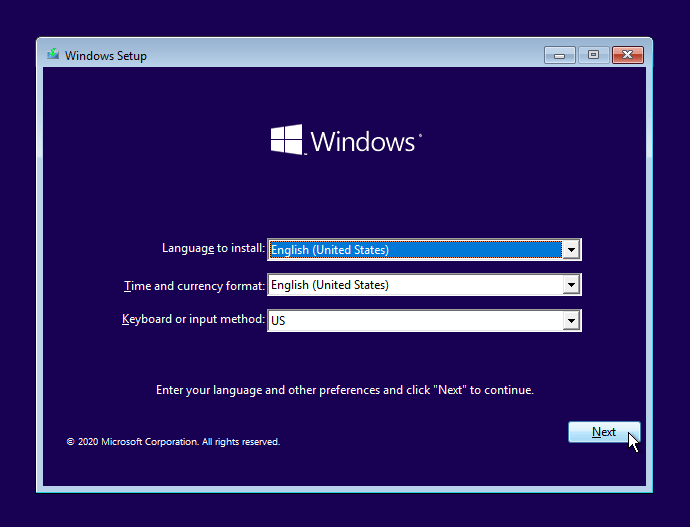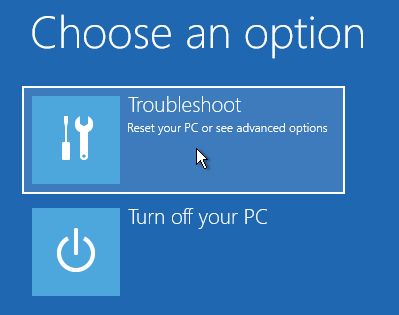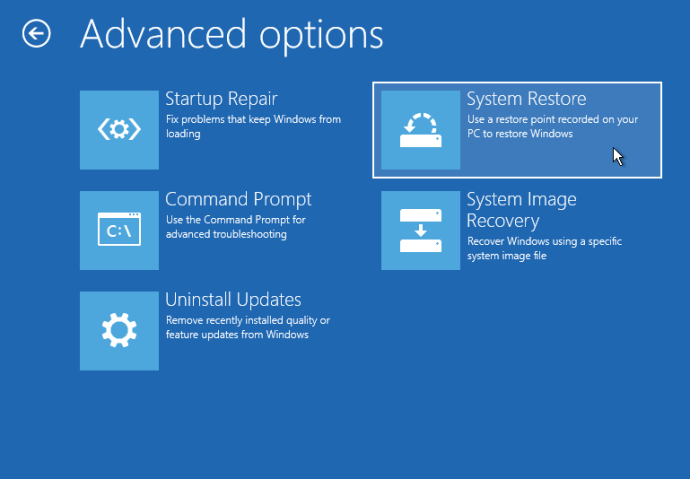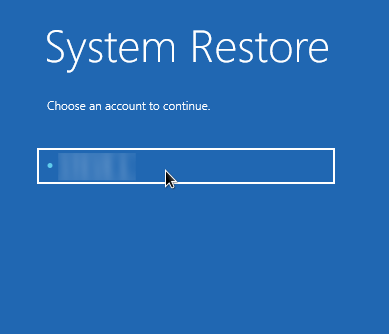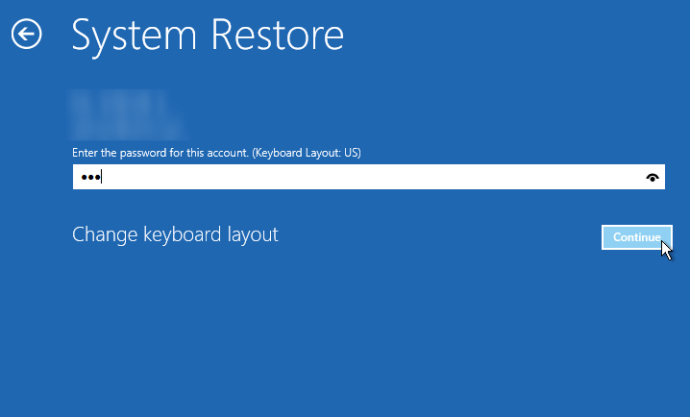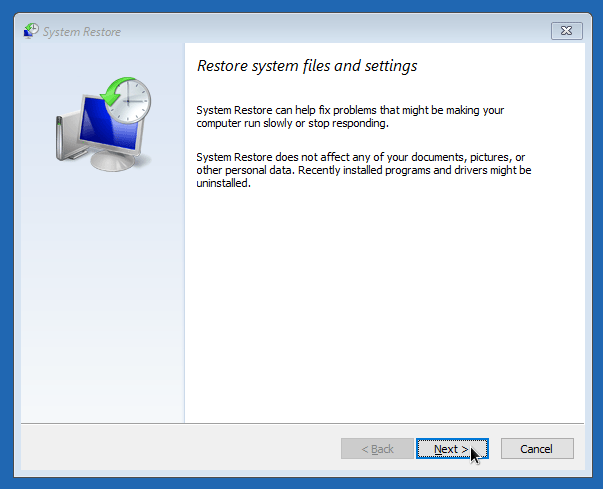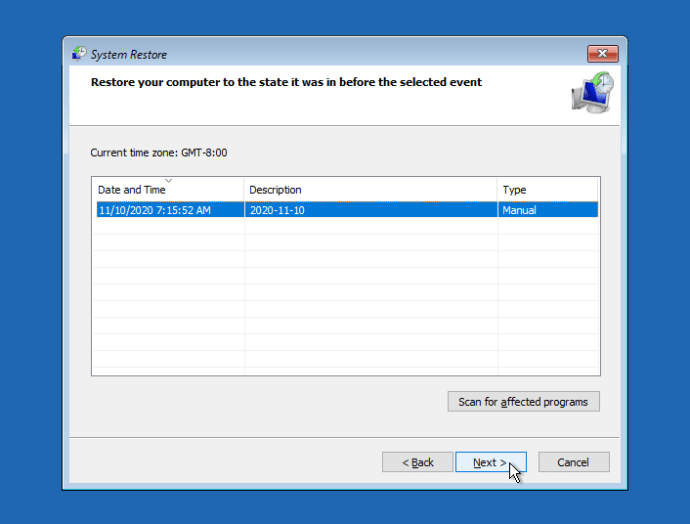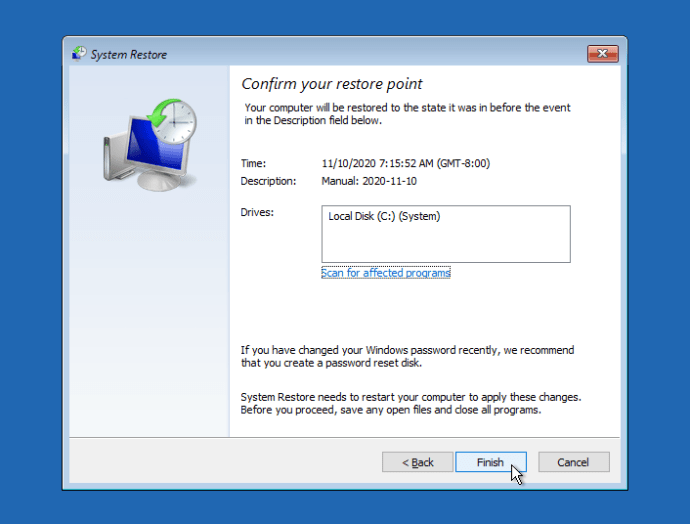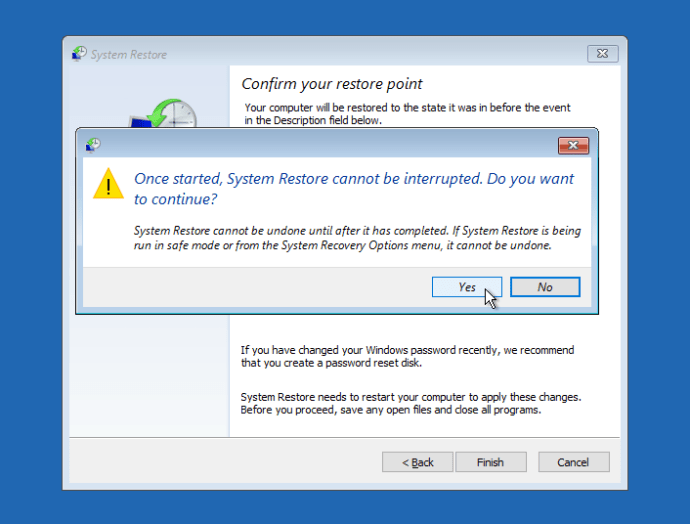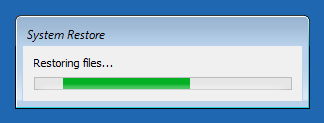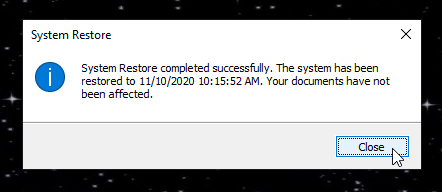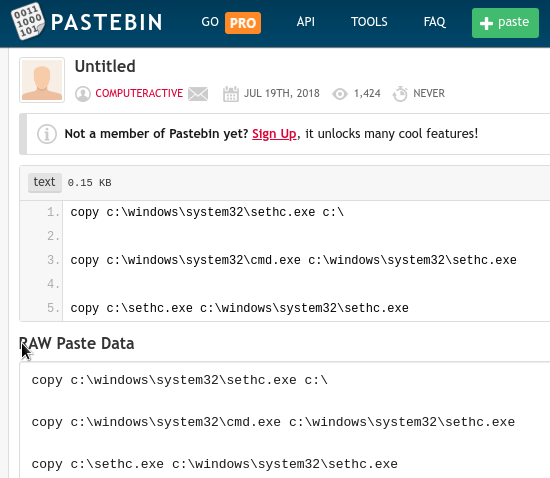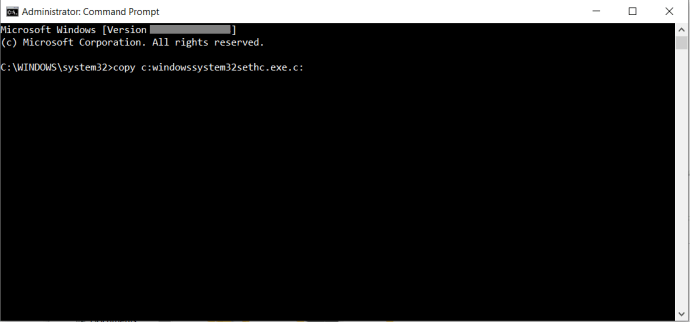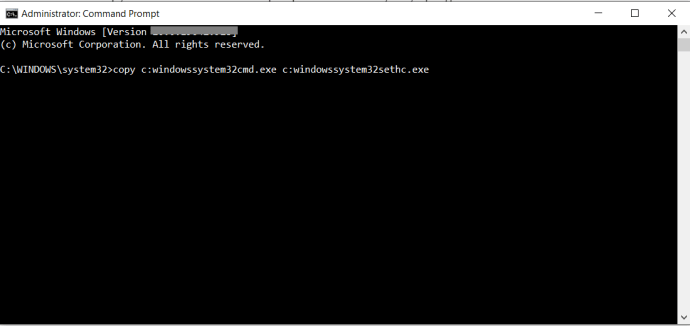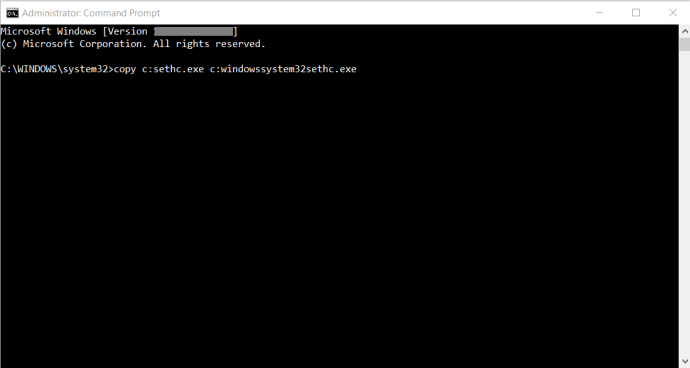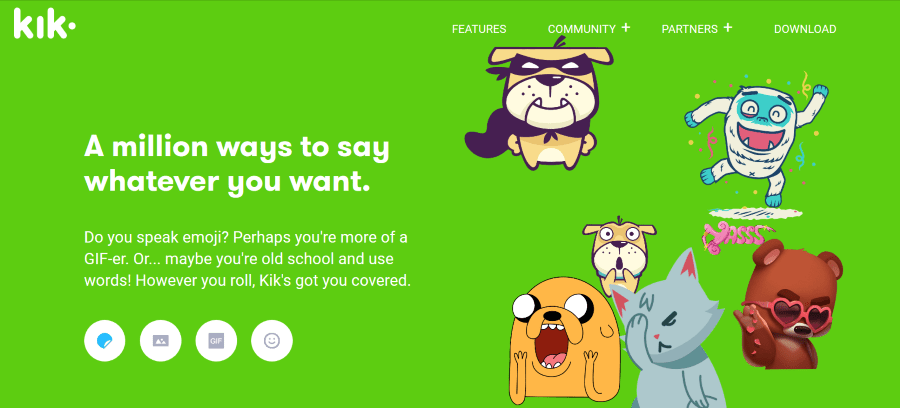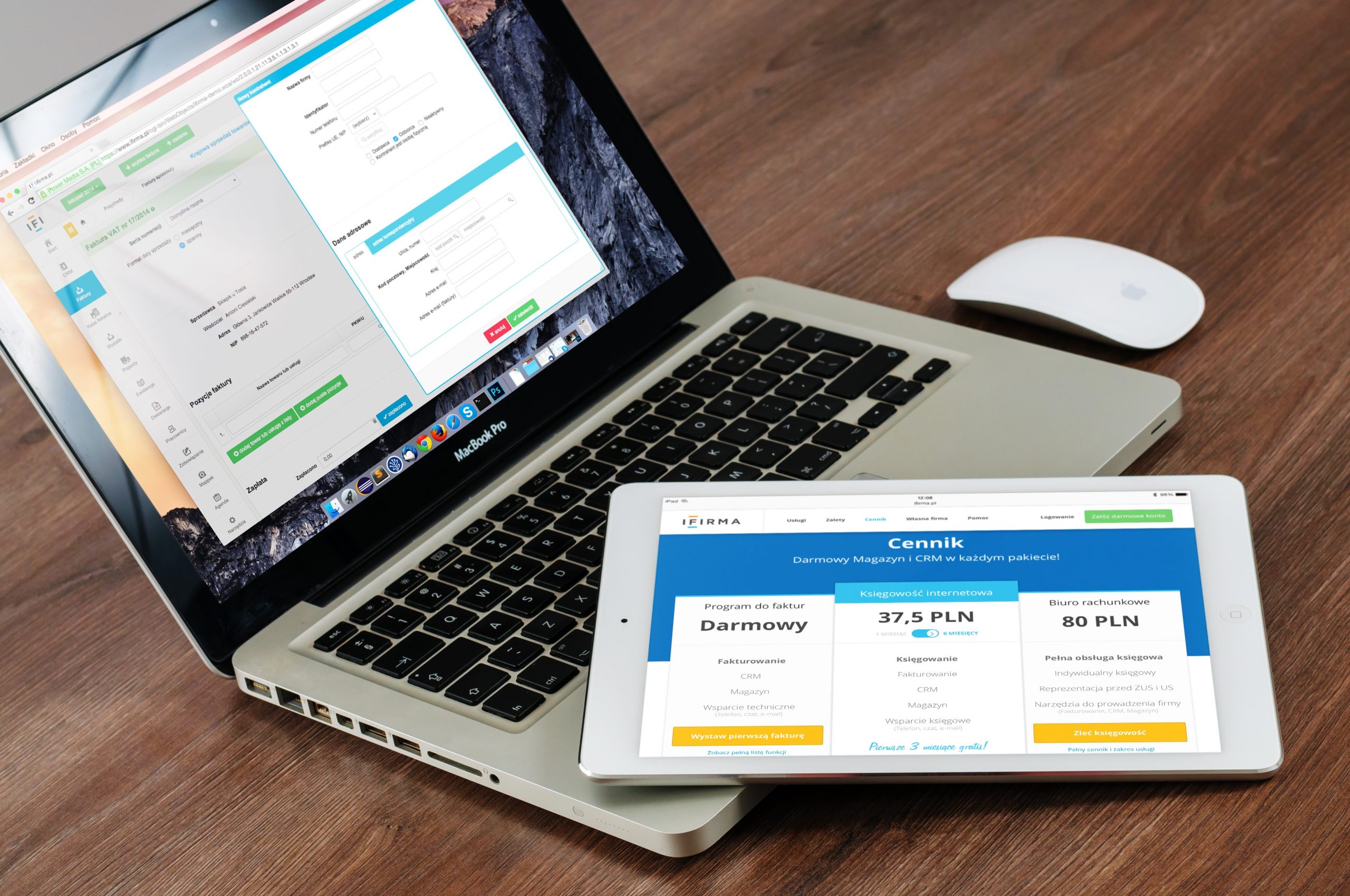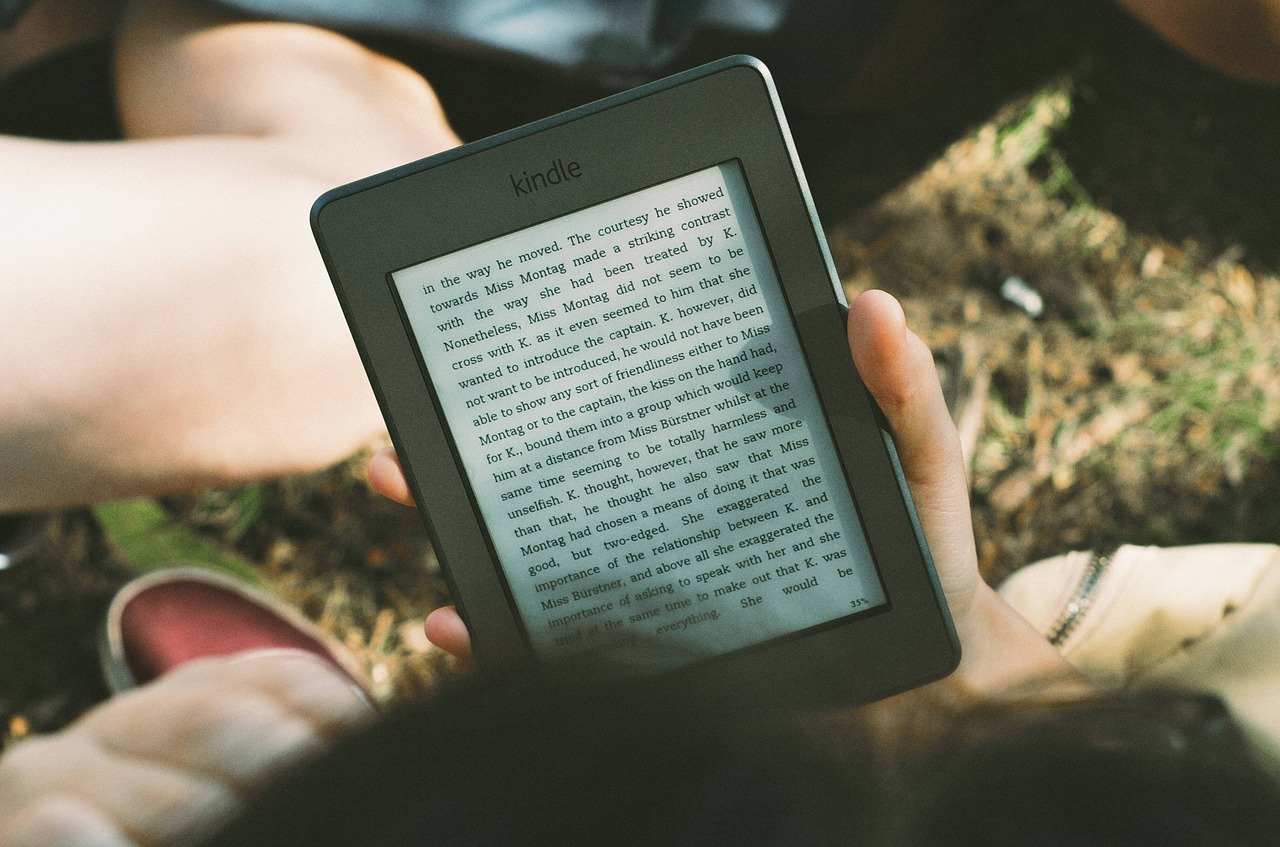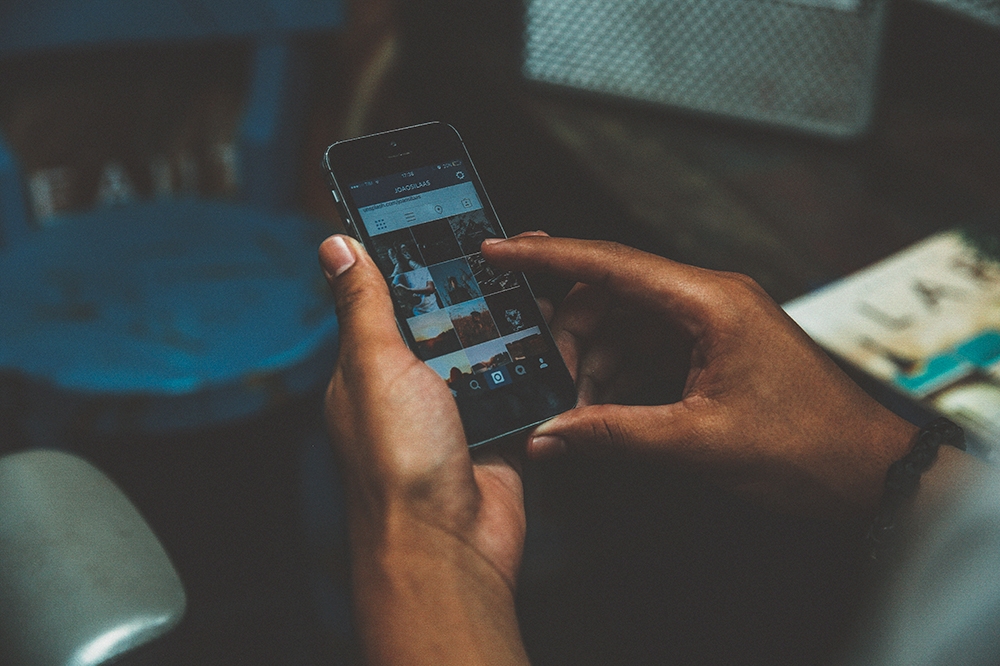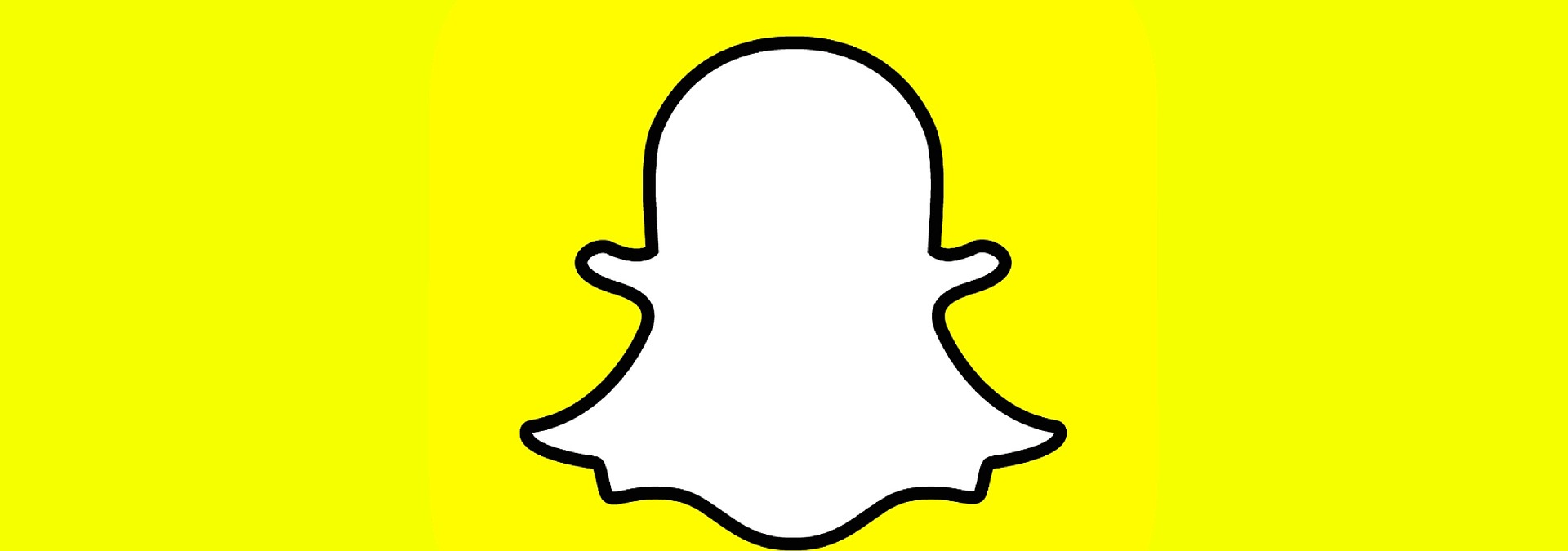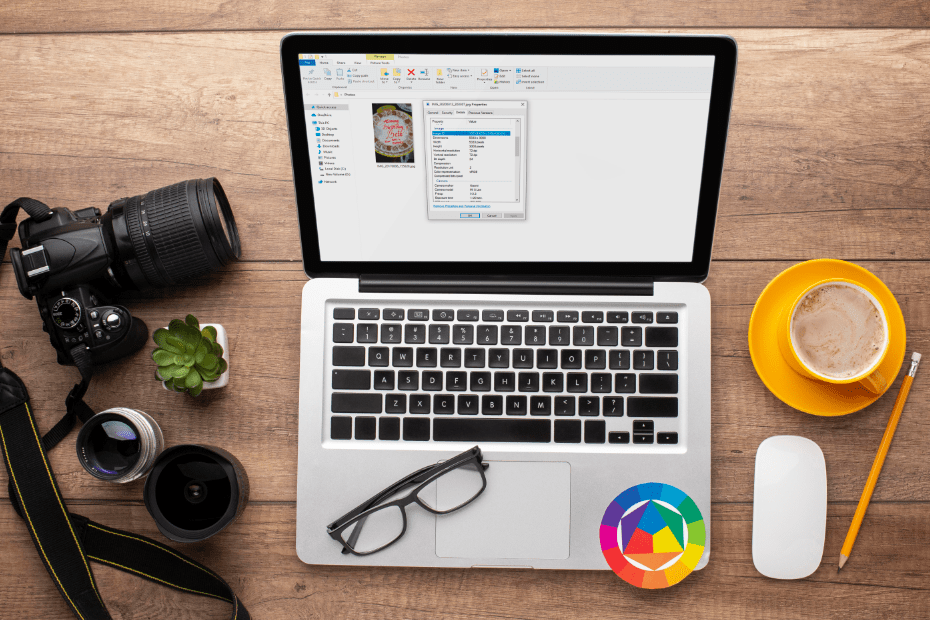Windows 10에서 잠기는 것은 고통스러운 일입니다. 더 나쁜 것은 Windows를 해킹하여 액세스 권한을 얻고 암호 문제를 해결할 수 있는지조차 모른다는 것입니다. 신용 카드 세부 정보를 기억하려고 하거나 PIN을 잊어버릴 때 공백을 그리는 것과 마찬가지로 Windows 암호가 올바르지 않아 입력이 거부된다는 메시지가 표시되면 화를 낼 수 있습니다.

때로는 비밀번호를 다시 입력하거나 Caps Lock을 끄거나 드물게 오작동하는 키보드를 교체하는 경우입니다. 기억을 제외한 모든 것이 올바르게 작동하는 경우도 있습니다.
고맙게도 문제에 대한 해결책이 있지만 사용 중인 Windows 계정 유형에 따라 다릅니다.
두 가지 유형의 Windows 계정
Windows 프로필의 한 유형은 "로컬" 계정으로, 컴퓨터에만 저장됩니다. 두 번째는 등록된 이메일 주소로 연결되는 Microsoft 계정으로, 개인 설정, 프로필 설정 등을 클라우드에 저장하여 다른 장치와 동기화할 수 있습니다.

Windows를 설치할 때 사용할 계정 유형을 선택하라는 메시지가 표시되며 Windows 설정 도구의 계정 섹션에서 언제든지 변경할 수 있습니다.
Microsoft 계정을 사용하는 것은 당연히 기본 제공 Windows 프로그램(Microsoft Store, OneDrive 및 Skype와 같은)에 자동으로 로그인하기 때문에 Microsoft가 선호하는 방법입니다. 이 방법을 사용하면 전체 암호 대신 PIN을 사용할 수도 있습니다. Microsoft 계정의 이점에도 불구하고 많은 사람들이 여전히 로컬 계정을 선호합니다.
시스템 복원을 통해 이전 암호로 롤백하는 방법
아마도 당신은 몇 년 동안 같은 비밀번호를 가지고 있었다가 변경해야 할 때라고 판단했을 것입니다. 당신은 악마처럼 복잡한 새 비밀번호를 꿈꾸고 지시에 따라 두 번 입력한 다음 평소대로 계속합니다. 다시 시작하는 사이에 며칠이 지나면 Windows에 다시 로그인하려고 할 때 새 암호가 기억나지 않을 수 있습니다. 갑자기, 당신은 잠겨 있습니다.
당신이 가지고 있다면 시스템 복원 활성화되면 Windows 10으로 돌아갈 수 있는 티켓이 될 수 있습니다. 업데이트를 설치한 후 Microsoft는 종종 시스템 복원을 비활성화하므로 각 업데이트 후에 실행되는지 확인하는 것이 좋습니다.
로그인을 할 수 없기 때문에 시스템 복원 Windows에서는 원본 Windows 설치 디스크를 사용하여 컴퓨터를 부팅해야 합니다. 없는 경우 다른 컴퓨터로 이동하여 Windows 10 설치 USB 또는 DVD를 만듭니다. 일반적으로 미디어 생성 도구를 사용하고 미디어에서 사용할 버전(32비트 또는 64비트)을 선택합니다. "새" 설치 디스크 또는 USB 스틱을 삽입했으면 컴퓨터를 다시 시작하고 아래 단계를 따르십시오.
- 설치/복구 USB 또는 DVD가 로드되면 운영 체제 세부 정보를 확인하고 다음.
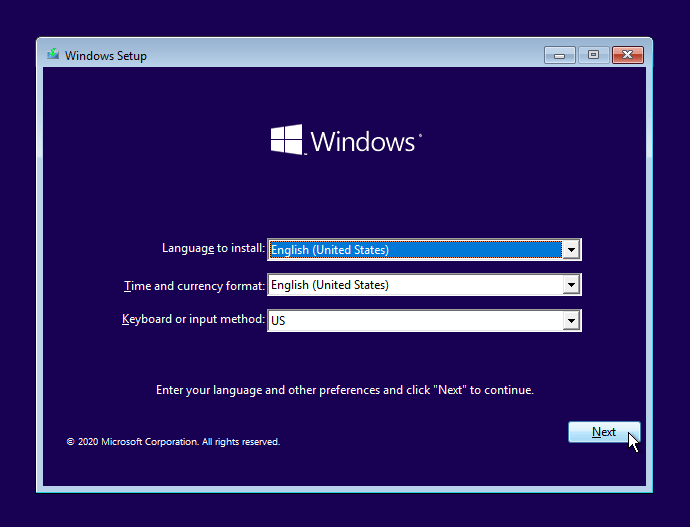
- 다음 화면에서 선택 문제 해결.
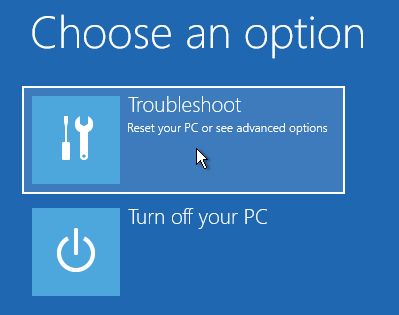
- 다음 창에서 선택 시스템 복원.
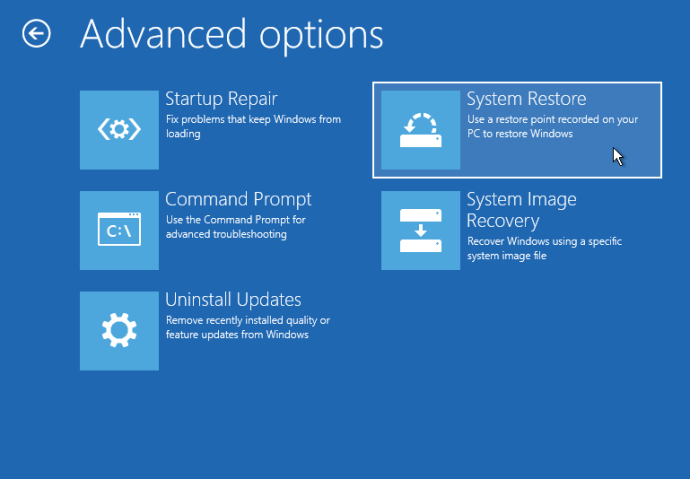
- 시스템 복원 창이 로드되면 계정 위로 마우스를 가져간 다음 클릭합니다.
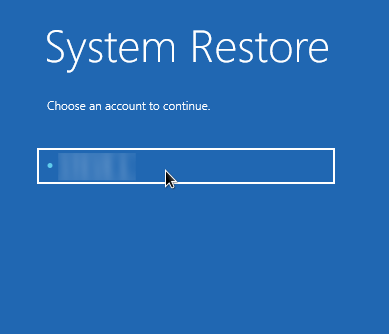
- 시스템 복원 암호 창에서 자격 증명을 입력하고 계속하다.
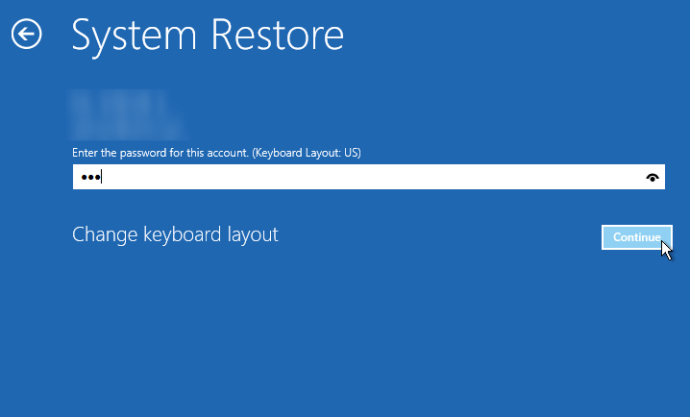
- 시스템 복원이 로드되면 다음 프로세스를 시작합니다.
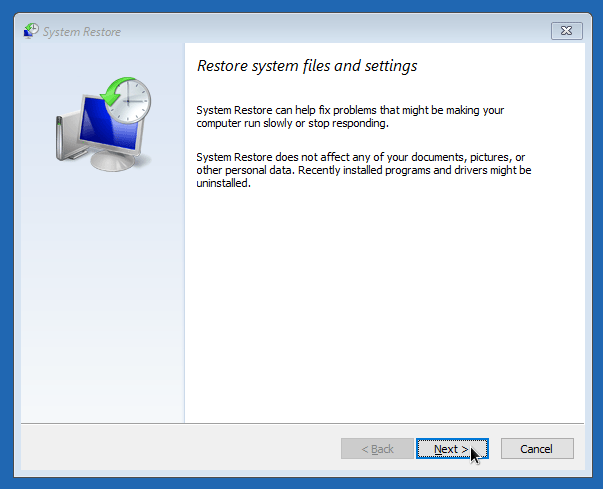
- 복원 지점을 선택하고 다음.
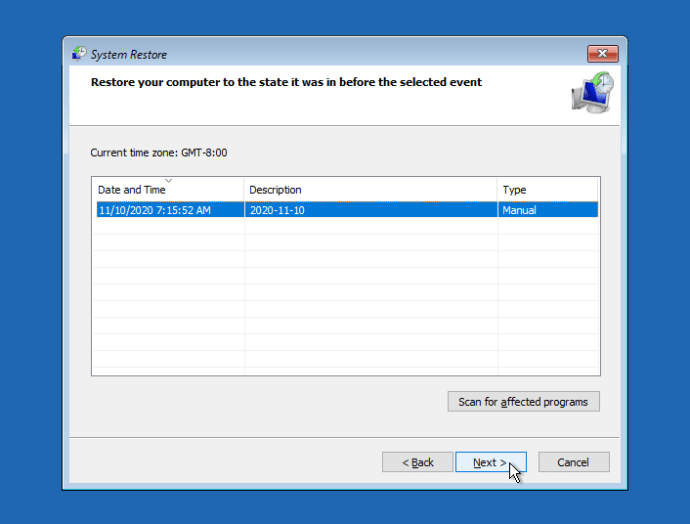
- 복원 지점 세부 정보를 확인하고 선택 마치다 복원 프로세스를 시작합니다. 다음을 클릭할 수도 있습니다. 영향을 받는 프로그램 검색 원하는 경우 미리.
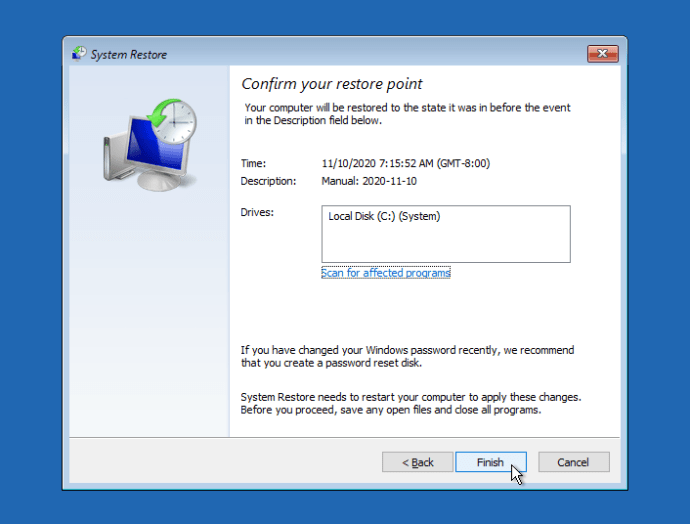
- 주의 창이 로드되면 예 복원을 시작합니다.
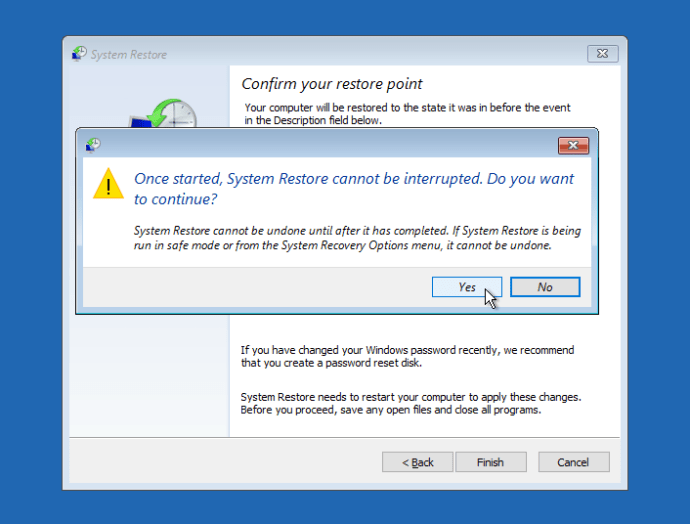
- 복원 프로세스가 진행 중임을 확인하는 작은 창이 나타납니다.
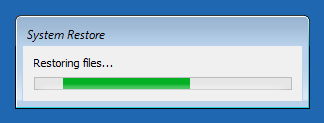
- 시스템 복원이 완료되고 OS가 재부팅되면 복원 상태를 표시하는 작은 창이 나타납니다. 클릭 닫다 프로세스를 완료합니다. 복원에 실패한 경우 대신 이에 대한 알림과 세부 정보가 표시됩니다.
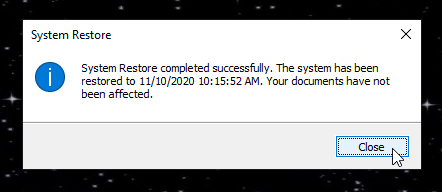
최근에 로컬 계정에서 Microsoft 계정으로 전환하여 로그인할 수 없는 경우에도 이 방법을 사용할 수 있습니다. 전환 이전 날짜의 복원 지점이 있어야 합니다.
고정 키를 사용하여 로컬 계정 암호를 재설정하는 방법
시스템 복원 방법이 작동하지 않으면 조작하는 대안이 있습니다 고정 키 Windows 로그인 화면의 바로 가기(Windows의 고정 키를 사용하면 하나의 키를 눌러 Ctrl+Alt+Delete와 같은 키 조합을 사용할 수 있습니다.) 이 팁은 로컬 계정에서만 작동합니다., 따라서 Microsoft 프로필을 사용하는 경우 다음 섹션으로 건너뜁니다.
- 앞에서 언급한 대로 설치 USB 또는 DVD를 부팅하고 다음을 클릭합니다. 내 컴퓨터 수리, 그런 다음 선택 명령 프롬프트.
- 이 Pastebin 페이지에서 아래 명령 중 일부를 사용하여 모든 것을 입력하는 번거로움을 줄일 수 있지만 모든 항목을 확인하십시오!
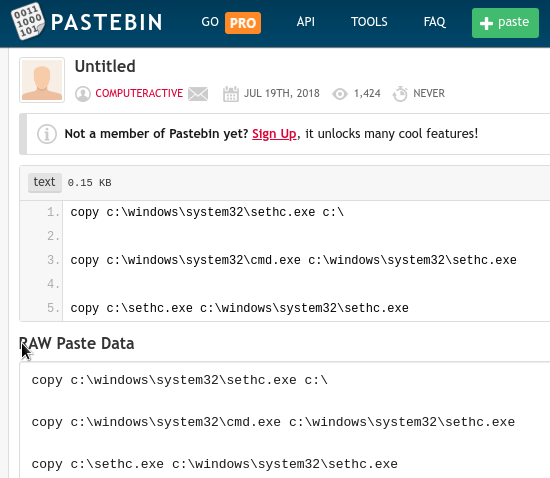
- 명령 프롬프트에 다음을 입력합니다. "복사 c:windowssystem32sethc.exe c:" 따옴표 없이 Enter 키를 누릅니다. (Windows 설치가 다른 드라이브에 있는 경우 c:를 다른 문자로 대체) . 이 단계를 수행하면 Windows로 돌아간 후 프로세스를 되돌릴 수 있습니다.
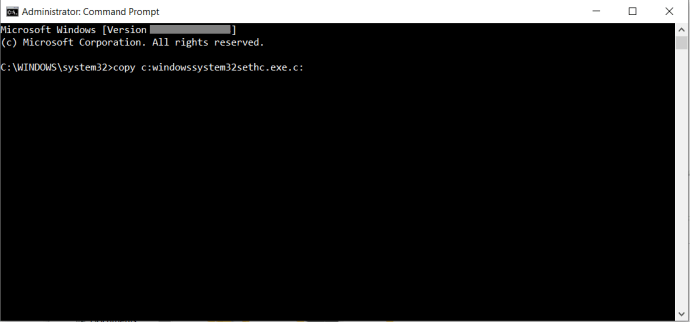
- 다음으로 입력 "복사 c:windowssystem32cmd.exe c:windowssystem32sethc.exe" 따옴표 없이 복사가 성공했는지 확인합니다. 이 단계는 고정 키 프로그램을 명령 프롬프트로 대체하지만 파일 이름과 바로 가기는 유지합니다.
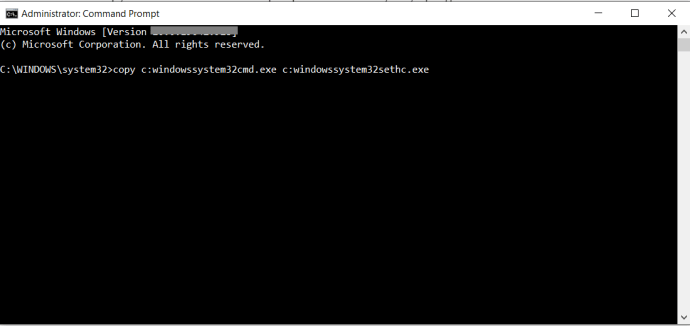
- 컴퓨터를 다시 시작합니다. Windows 로그인 화면이 나타나면, Shift 키를 다섯 번 탭 빠른 연속으로. 신호음이 들리고 명령 프롬프트 창이 나타납니다. 그렇지 않은 경우 키 탭을 반복해 보십시오.
- 이 창에서 다음을 입력하십시오. "순 사용자 [사용자 이름] [비밀번호]," [username]을 Windows 계정 사용자 이름으로 바꾸고 [password]를 새 암호로 바꿉니다. 사용자 이름이 기억나지 않으면 "net user"를 입력하고 Enter 키를 눌러 모든 Windows 계정을 표시합니다. 누르다 '입력하다' 로그인하기.

- 명령 프롬프트 창을 닫고 새 암호를 사용하여 Windows에 로그인합니다.
- 이제 Windows로 돌아가서 고정 키 파일을 이전 상태로 되돌릴 수 있습니다. 딸깍 하는 소리 시작, 유형 "cmd" 따옴표 없이 누르고 입력하다. 유형 "복사 c:sethc.exe c:windowssystem32sethc.exe" 따옴표 없이 복사가 성공했는지 확인합니다.
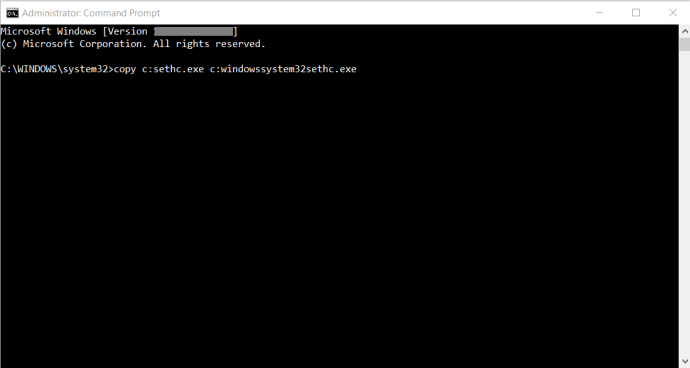
Microsoft 계정 암호를 재설정하는 방법
Microsoft 계정을 사용하여 Windows에 로그인하고 암호를 잊어버린 경우 재설정을 위해 Microsoft의 도움을 받아야 할 수 있습니다.
- 먼저 비밀번호를 잊어버렸습니다. 로그인 화면의 링크.
- 계정을 설정할 때 제공한 보조 이메일 주소 또는 휴대폰 번호를 입력하라는 메시지가 표시됩니다. 둘 다 작동하지 않으면 '계정 복구' 양식을 작성해야 합니다. 이 양식은 '기억에 남는' 단어뿐만 아니라 최근에 이메일을 보낸 주소, 최근 메시지의 제목, 계정의 이전 비밀번호와 같은 정보를 요청합니다.
충분한 정보를 입력할 수 있는 한 이메일을 통해 비밀번호 재설정 링크를 받게 됩니다. 그렇지 않으면 "귀하는 귀하의 신원을 확인하기에 충분한 정보를 제공하지 않았습니다," 이 시점에서 Microsoft에 직접 문의하는 것이 가장 좋습니다. 이메일이나 지원 페이지의 채팅을 통해 이 작업을 수행할 수 있지만 온라인으로 보고해야 하는 경우 계정이 최종적으로 재설정되기까지 며칠이 걸릴 수 있습니다.
Windows로 돌아가기
잠겨 있는 경우 암호를 재설정하고 Windows 10으로 돌아가는 방법에는 여러 가지가 있습니다. 연락 후 기술 지원팀에서 연락할 때까지 기다리지 않으려면 다른 옵션으로 시작하는 것이 좋습니다.
비밀번호를 복구/재설정하는 데 문제가 발생했습니까? 아래에서 Windows 10이 잠긴 경험을 공유하십시오.